ps线性渐变工具怎么用
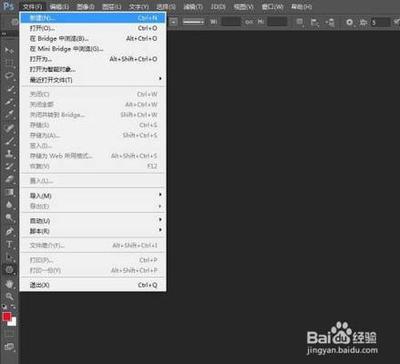
PS线性渐变工具使用步骤
- 新建文件(可选)
- 打开PS软件,选择菜单栏文件中的新建,在弹出的对话框中设置好画布的大小,单击确定按钮。
- 创建选区(可选)
- 若只想在特定区域填充渐变,可以使用如椭圆选框工具等,在画布中创建一个选区,如创建一个椭圆形选区。
- 选择渐变工具
- 在左侧工具栏中选择渐变工具。如果找不到渐变工具,可以长按「油漆桶工具」图标,并点击右侧「渐变工具」选项。
- 设置渐变模式与颜色
- 在上方工具栏中,设置为渐变模式,并单击渐变图标。
- 在弹出的渐变编辑器中,选择要填充的渐变颜色,单击确定按钮。也可以双击渐变工具条的第二个按钮(就是渐变色,旁边有一个向下的黑三角),出现渐变编辑器,利用下面的渐变条,双击色标自己设置漂亮的渐变色;还可以调整前背景色,想用自己设置的前/背景色来做渐变,只要直接选取渐变工具,在渐变工具条上选择不同的渐变样式即可。
- 进行线性渐变填充操作
- 在需要填充渐变的区域(如果没有创建选区则是整个图层),按住鼠标左键拖动,松开鼠标左键,完成线性渐变填充操作。如果是在选区中操作,如椭圆形选区中,按住鼠标左键拖动,松开鼠标左键,就可完成填充。若选中线性渐变后,在画面里用鼠标任意划一下就会出现渐变效果,划的方向不同效果也不同,横向划和纵向划效果会有不同显示,纵向划的话会出现横向划时旋转90度后的效果。
补充说明
- 如果要填充图像的一部分,请选择要填充的区域,否则,渐变填充将应用于整个现用图层。
- 在PS中,渐变工具还有径向渐变、角度渐变、对称渐变、菱形渐变等类型,操作有相似之处,可以根据需求选择不同的渐变类型来实现不同效果。
本篇文章所含信息均从网络公开资源搜集整理,旨在为读者提供参考。尽管我们在编辑过程中力求信息的准确性和完整性,但无法对所有内容的时效性、真实性及全面性做出绝对保证。读者在阅读和使用这些信息时,应自行评估其适用性,并承担可能由此产生的风险。本网站/作者不对因信息使用不当或误解而造成的任何损失或损害承担责任。
